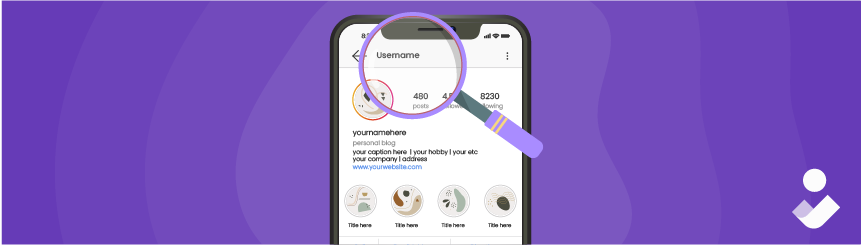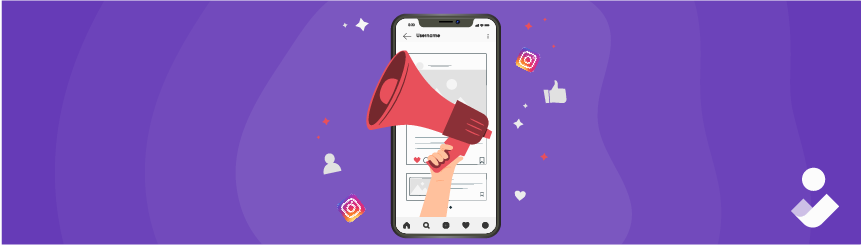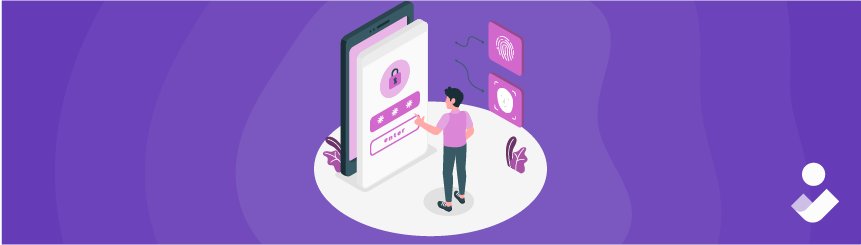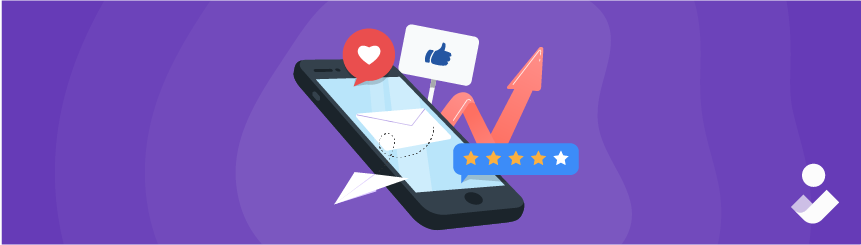اینستاگرام در سال 2022 امکان افزودن Add Reminder در اینستاگرام به پست و استوری را ارائه کرد. در نگاه اول، شاید ویژگی جدید آنقدرها هم مهم به نظر نرسد اما برخی افراد از جمله ادمین های تعامل باید در رابطه با برخی فعالیتهای پیچ تعامل (همانند زمان پستگذاری، لایو، قرعه کشی یا …) گوش به زنگ باشند. در ضمن این ویژگی از اینستاگرام میتواند باعث شود که محتوای شما در همان ابتدا به تعداد بیشتری از فالورها نشان داده شود و وارد الگوریتم اکسپلور شود.
بنابراین، قابلیت ریمایندر اینستاگرام بیفایده نیست. در این مقاله به نحوه استفاده از Add Reminder در اینستاگرام در پست و استوری میپردازیم.
ریمایندر اینستاگرام چیست؟
Add Reminder در اینستاگرام همانند رویدادها است. شما میتوانید در زمان آپلود یک پست یا استوری در اینستاگرام یک یادآور (ریمایندر) ایجاد کنید. مردم میتوانند به عنوان یک رویداد به آن بپیوندند تا آن را یادآوری کند. میتوانید از این ویژگی برای دعوت دوستان خود به هر رویدادی، برنامهریزی زمانی که میخواهید لایو بگیرید یا پیگیری تاریخ خاصی در میان دوستانتان، استفاده کنید. اما ریمایندر اینستاگرام فقط برای حسابهای تجاری حرفهای در دسترس است.
در حقیقت Add Reminder در اینستاگرام برای مشاغل آنلاین، اینفلوئنسرها، کریتور، موزیسینها، و برای همه کسانی که از اپلیکیشن اینستاگرام برای توسعه برند خود و تبلیغ آن استفاده میکنند، عالی هستند.
فالوورهای شما 3 بار اعلان دریافت خواهند کرد:
- 24 ساعت قبل از مراسم؛
- 15 دقیقه قبل از مراسم؛
- زمانی که رویداد شروع میشود.
نحوه افزودن Add Reminder در اینستاگرام به پست
زمانیکه میخواهید پست را ایجاد میکنید میتوانید ریمایندر را به پست اضافه کنید. مراحل استفاده از Add Reminder در اینستاگرام در پست به صورت زیر است:
- ابتدا عکس یا ویدیویی را که میخواهید پست کنید در فید اینستاگرام آپلود کنید.
- وقتی رسانه لازم را اضافه کردید و آن را ویرایش کردید، روی Next در گوشه سمت راست بالا بزنید.
- اکنون در صفحه پس از انتشار، میتوانید توضیحات، موسیقی، مکان و غیره را به همراه ریمایندر اضافه کنید. اکنون روی گزینه Add Reminder بزنید.
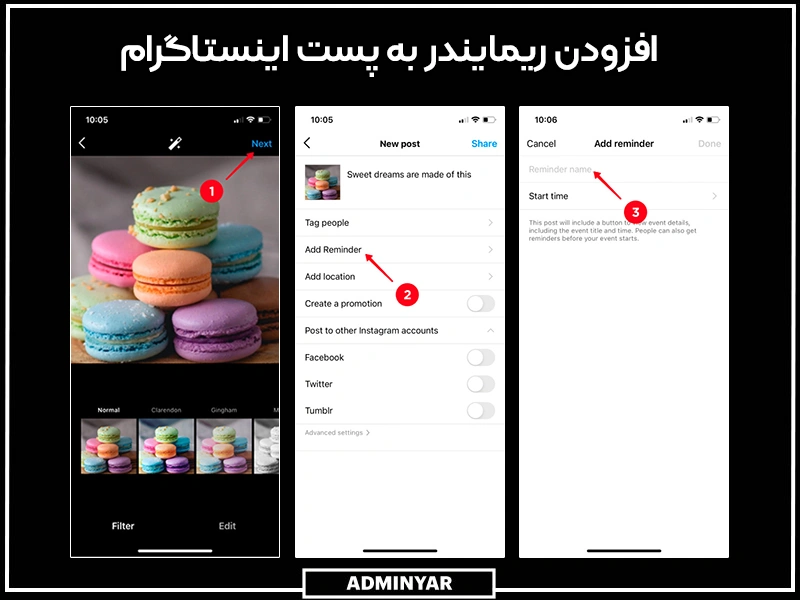
- نامی برای رویداد خود بیابید و روی قسمت Reminder name بزنید تا آن را تایپ کنید.
- برای انتخاب تاریخ رویداد، روی Start time کلیک نمایید.
- زمان مناسبی را انتخاب کنید و Done را بزنید.
- به صورت اختیاری، میتوانید آخرین روز رویداد را مشخص کنید. به عنوان مثال، می توانید تاریخ پایان فروش را اضافه کنید. برای انجام این کار، End time (optional) را برگزینید.
- سپس، دوباره روی Done بزنید.
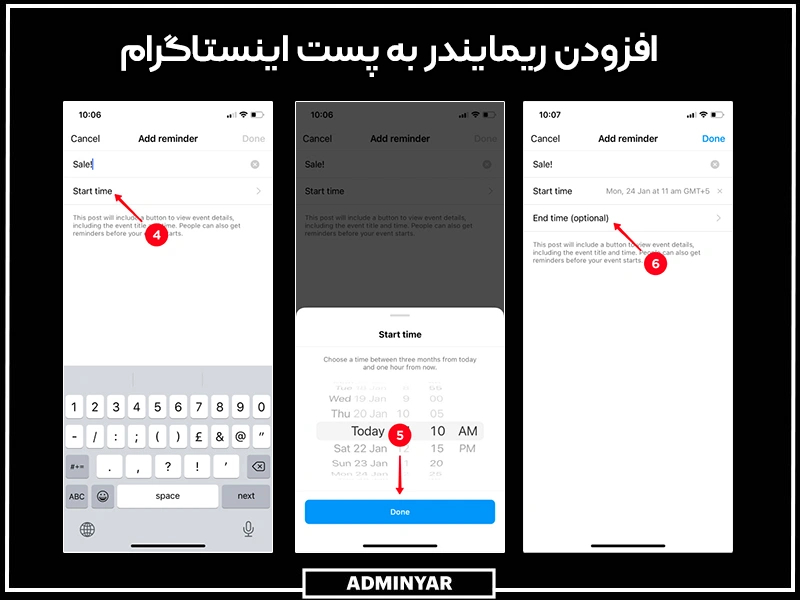
- برای تکمیل تنظیم یادآوری، روی Done کلیک کنید.
- روی Share بزنید. پست شما با ریمایندر در اینستاگرام منتشر شده است.
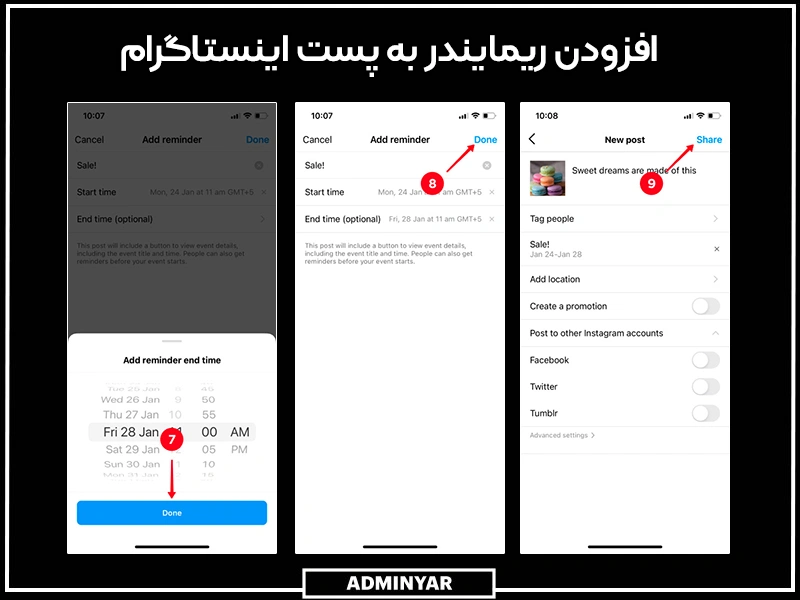
به این ترتیب فالوورهای اینستاگرام شما آن را خواهند دید. اگر میخواهند اعلان دریافت کنند، میتوانند به سادگی نماد زنگ زیر پست را بزنند و سپس روی Remind me بزنند.
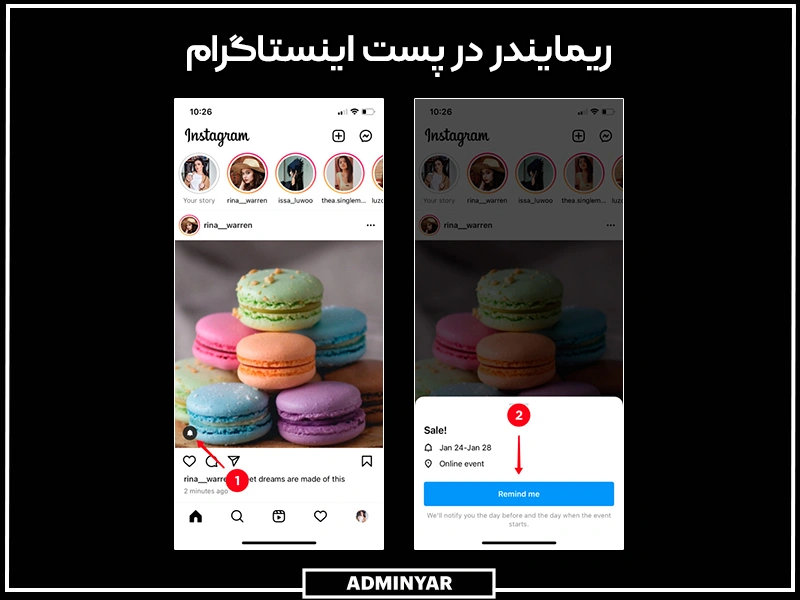
لطفا توجه داشته باشید: ریمایندر باید بین بازه حداقل یک ساعت و حداکثر 3 ماه تنظیم شود.
نحوه حذف Add Reminder در اینستاگرام از پست
دقت نمایید که پس از ایجاد پست، فقط میتوانید توضیحات، مکان، تگها و غیره را ویرایش کنید. اما نمیتوانید Add Reminder در اینستاگرام را به آن اضافه کنید.
دو راه برای پاک کردن ریمایندر پست در اینستاگرام وجود دارد: پست را پاک کنید یا صرفا Reminder را حذف نمایید. نحوه حذف پست را که میدانید در ادامه به نحوه پاک کردن Add Reminder در اینستاگرام از پست را میبینیم.
- پستی را که میخواهید ریمایندر آن را حذف کنید، باز کنید.
- روی آیکون سهنقطه در بالا بزنید.
- Edit را انتخاب کنید.
- تاریخ شروع رویداد را بزنید.
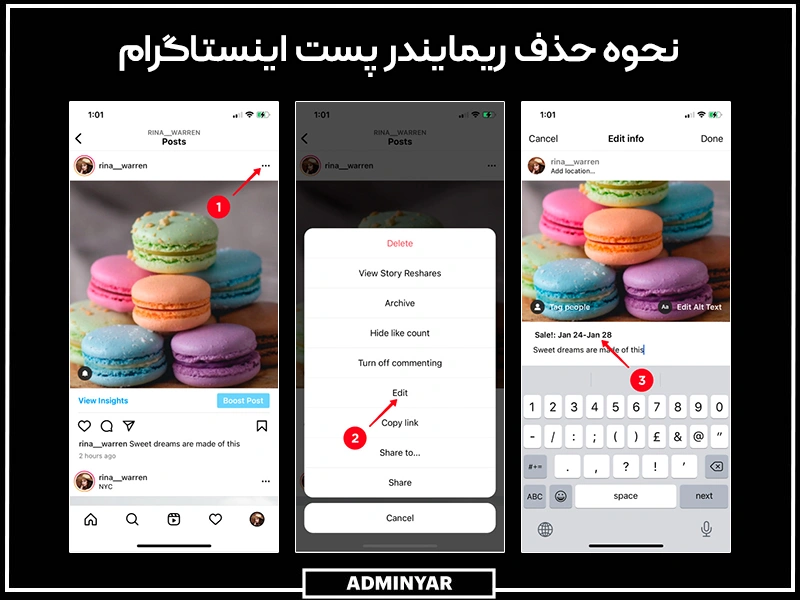
- روی Delete Event کلیک نمایید.
- با زدن مجدد روی Delete، اقدام را تایید کنید.
- برای ذخیره تغییرات، Done را لمس کنید.
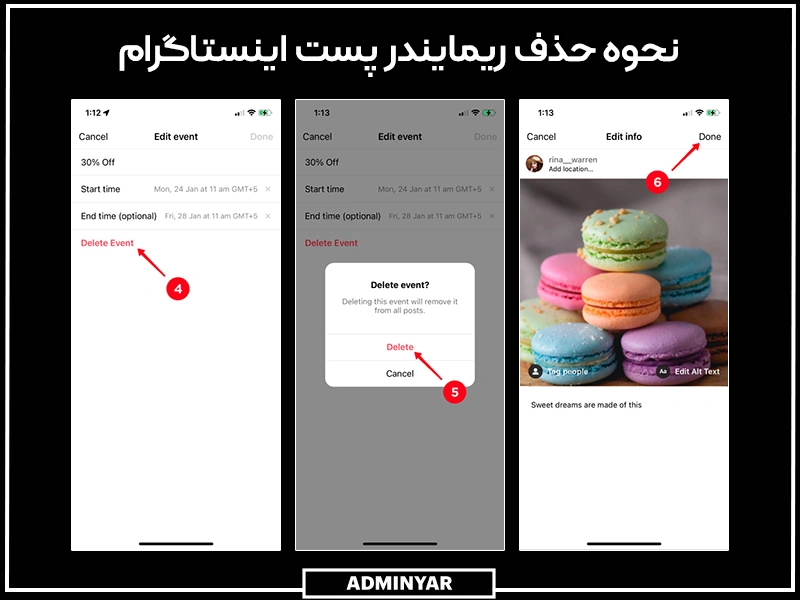
مراحل ادیت ریمایندر پست اینستاگرام
اگر به طور تصادفی زمان اشتباه را مشخص کردید یا فقط میخواهید نام رویداد را تغییر دهید، میتوانید Add Reminder در اینستاگرام را هنگام پست گذاشتن ویرایش کنید.:
- پستی را که میخواهید ریمایندر آن را ویرایش کنید باز کنید. سه نقطه را در گوشه سمت راست بالا بزنید.
- Edit را برگزینید.
- روی تاریخ شروع رویداد بزنید.
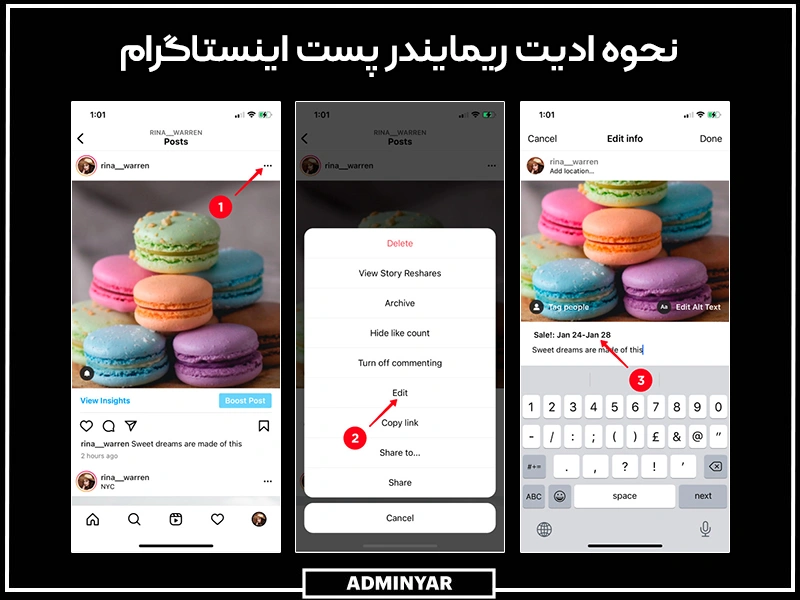
- آنچه را که میخواهید تغییر دهید (مانند نام یا تاریخ) انتخاب کنید.
- گزینه Done را لمس نمایید.
- دوباره روی Done بزنید تا نتیجه ذخیره شود.

استفاده مجدد از ریمایندر اینستاگرام
هنگامی که یک Add Reminder در اینستاگرام برای یک پست خاص ایجاد کردید، نیازی به ایجاد ریمایندر جداگانه برای همان رویداد ندارید. ریمایندرهای قبلی شما تا زمانی که لایو و آتی هستند در اینستاگرام ذخیره میشوند.
درست مثل قبل، اینستاگرام را باز کنید و به پست کردن در آن ادامه دهید. در صفحه پیش از انتشار، روی گزینه Add reminder بزنید. به جای ایجاد یک ریمایندر جدید، Reminder قدیمی را که قبلا ایجاد کردهاید انتخاب کنید. اکنون میتوانید چندین پست را با یک ریمایندر ارسال کنید.
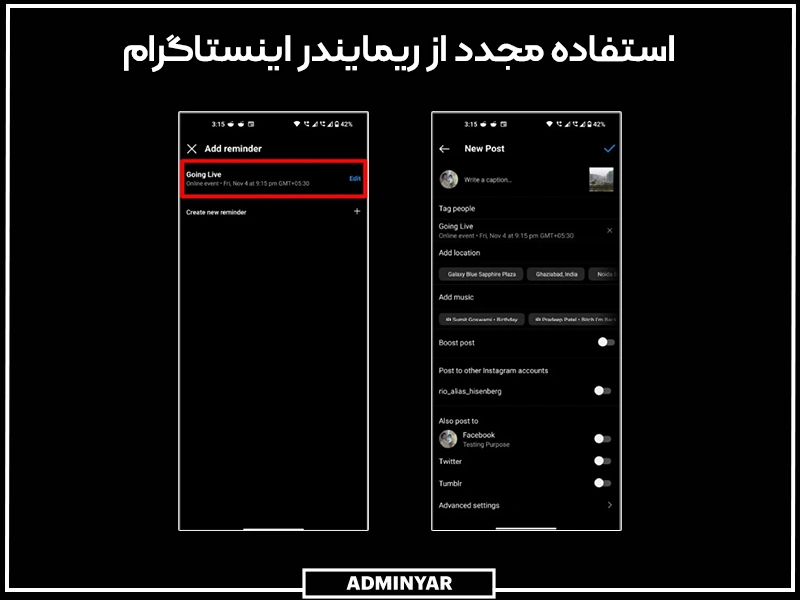
اضافه کردن Add Reminder در اینستاگرام به استوری
شما نمیتوانید به طور مستقیم یک ریمایندر به استوری اینستاگرام اضافه کنید، اما میتوانید یک Reminder ایجاد کنید و سپس آن را به استوری بیفزایید. نحوه ایجاد ریمایندر استوری اینستاگرام به صورت زیر است:
- ابتدا برای ایجاد Add Reminder در اینستاگرام در اکانت خود شروع به ایجاد پست نمایید. همانند افزودن ریمایندر در پست روی Add reminder بزنید و با افزودن نام رویداد و زمان شروع و پایان، ریمایندر را ایجاد کنید و آن را ذخیره نمایید. دقت کنید که اینجا لازم نیست آن را پست کنید، فقط ریمایندر را بسازید.
- اکنون در صفحه پروفایل خود، روی آیکون مثبت بزنید و سپس گزینه Story را انتخاب کنید.
- تصویر یا ویدیو را از گالری خود انتخاب کنید یا گزینه Camera را انتخاب کنید.
- پس از اتمام، روی آیکون استیکر در بالا بزنید.
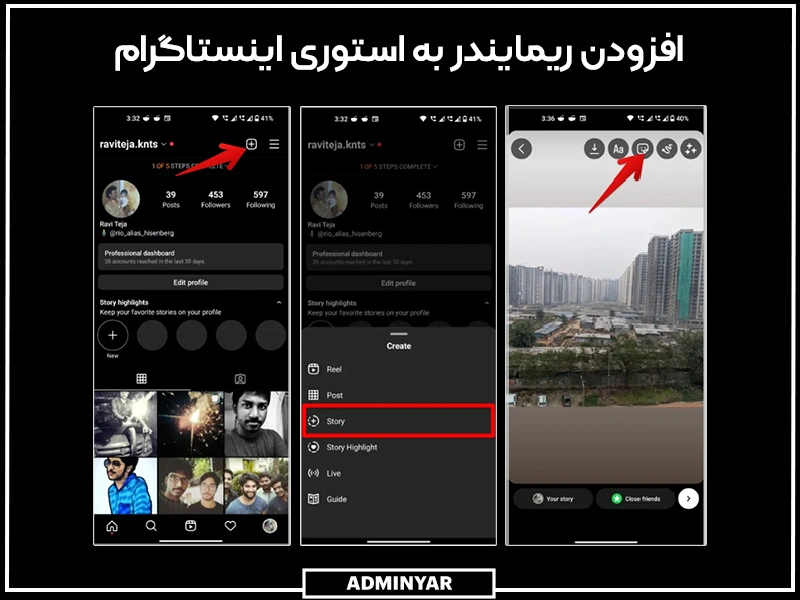
- سپس استیکر Scheduled را برگزینید.
- اکنون، شما میتوانید تمام رویدادهایی که ذخیره میشوند را ببینید. ریمایندری را که میخواهید به استوری اضافه کنید برگزینید.
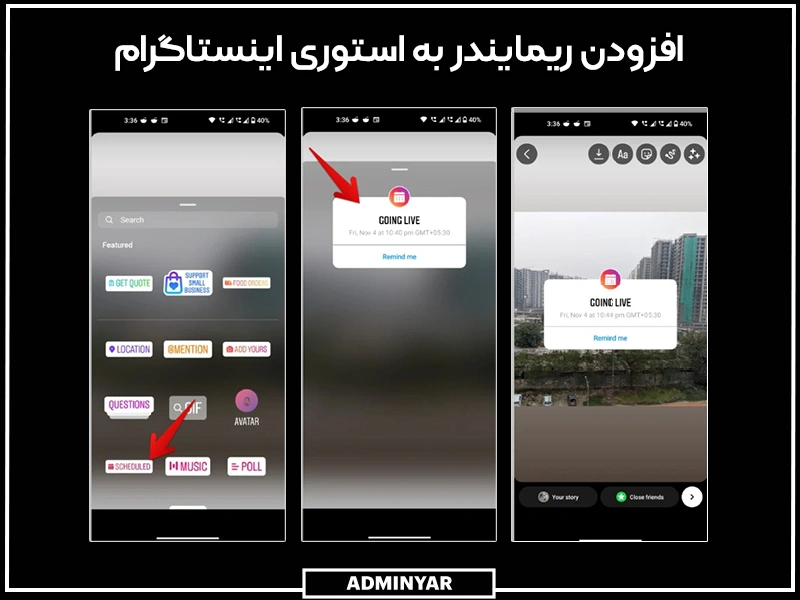
- حالا استوری را منتشر کنید.
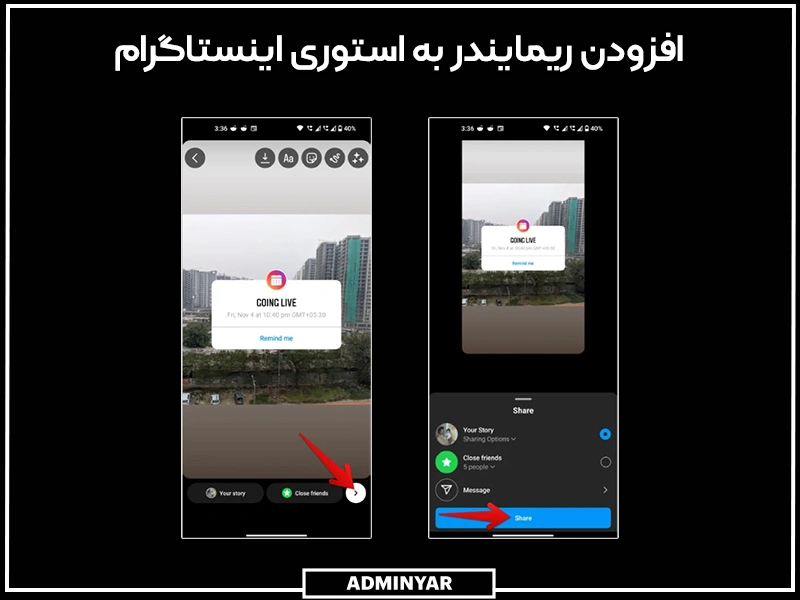
- الان، بیننده میتواند گزینه Add Reminder را در استوری ببیند. با زدن بر روی استیکر، آنها به رویداد ملحق میشوند و یک روز قبل و همچنین درست قبل از شروع رویداد به آنها یادآوری میشود.
سوالات متداول Add Reminder در اینستاگرام
چند بار میتوانم به یک پست اینستاگرام ریمایندر اضافه کنم؟
شما میتوانید تنها یک Reminder در یک پست اینستاگرام قرار دهید. اما هر تعداد پستی که بخواهید میتوانید با ریمایندر آپلود کنید.
آیا میتوان زمان Add Reminder را تغییر داد؟
بله همانطور که در بخش ادیت Add Reminder در اینستاگرام پست توضیح دادیم کافیست تا با زدن روی Edit، زمان آن را ویرایش نمایید.
وقتی ریمایندر اینستاگرام را حذف میکنید چه اتفاقی میافتد؟
آن رویداد حذف میشود و به همه افرادی که برای یادآوری ثبتنام کردهاند ریمایندر ارسال نمیشوند.
چگونه رویدادهایی را که در اینستاگرام به آنها پیوستهام بررسی کنم؟
جدا از دریافت نوتیفیکیشن، در حال حاضر هیچ راهی در اینستاگرام برای بررسی لیست تمام ریمایندرهای خود در یک مکان وجود ندارد.
Add Reminder در اینستاگرام خوب است؟
چه بخواهید یکی از رویدادهای خود را تبلیغ کنید و چه بخواهید برای یک جلسه برنامهریزی کنید، ویژگی Add Reminder در اینستاگرام میتواند مفید باشد. نه تنها این ویژگی تجاری میتواند برای بازاریابی مفید باشد، بلکه در صورت نیاز، پست را نیز تعاملیتر میکند.
در این مقاله به مراحل افزودن ریمایندر به استوری و پست اینستاگرام پرداختیم و نحوه حذف و ادیت آن را نیز بیان کردیم. نظر شما درباره این قابلیت چیست؟